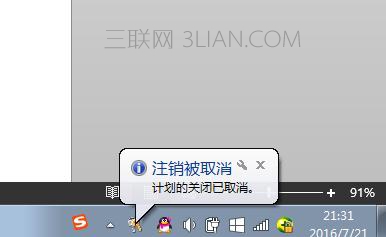下面小编给大家带来了利用Shutdown.exe程序定时关机的方法
电脑定时关机程序
使用快捷键【系统图标】+R,弹出运行窗口。
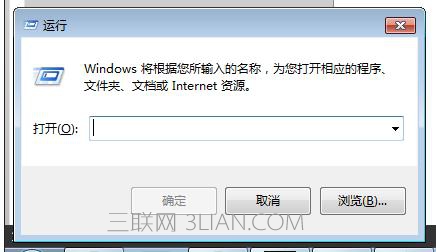
如果我们要在特定的时间自动关机,比如22:00。我们就在运行框中输入:at 23:00 shutdown –s,之后按回车键。注意中间有3个空格。
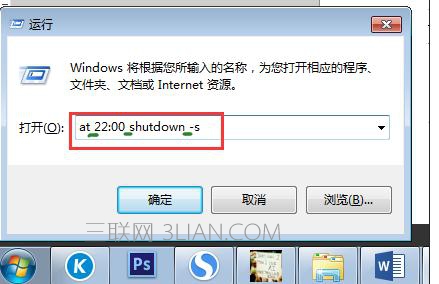
电脑会在关机前1分钟提醒一次。
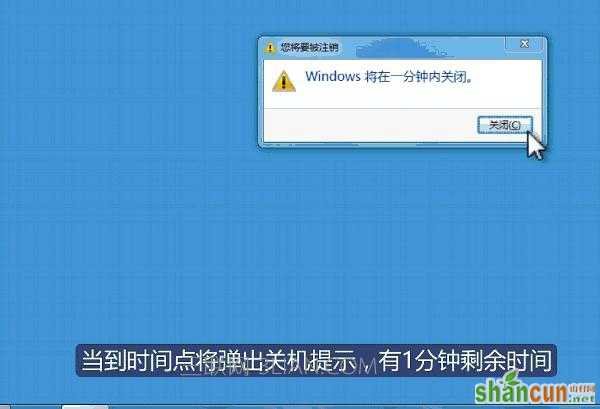
如果在多长时间后自动关机,比如半个小时后,以秒来计数,半个小时等于1800秒,所以在运行框中输入:shutdown -s -t 1800。点击确定。
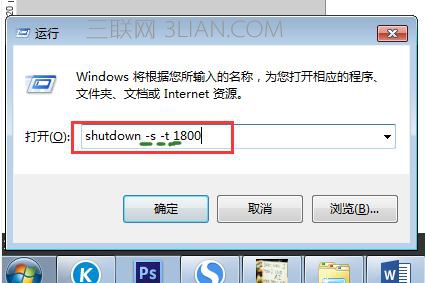
在电脑桌面右下角立即就会出现还有30分钟关机的提示。

如果设置的是特定时间关机,那么要取消关机的话必须在提示还有1分钟关机时开始去取消。如果是多长时间后关机,那么在关机前取消设置就可以了。在运行框中输入:shutdown –a。点击确定。
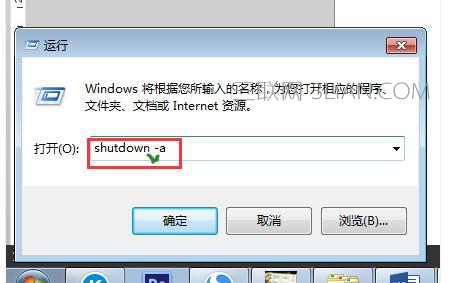
执行后,在桌面右下角立即弹出一个提示框,提示已取消自动关机设置。